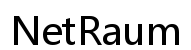Einführung
Probleme mit der Medion-Tastatur können den Alltag erheblich behindern. Viele Nutzer berichten von fehlerhaften Belegungen, die den Arbeitsfluss stören. Deshalb ist es essenziell, wirksame Lösungen zu kennen, die das Problem dauerhaft beheben können. In diesem Artikel zeigen wir Ihnen, wie Sie das Problem identifizieren, schnelle Abhilfe schaffen und zukünftige Schwierigkeiten vermeiden können.

Mögliche Ursachen für eine falsche Tastaturbelegung
Fehlfunktionen der Tastaturbelegung können durch verschiedene Faktoren ausgelöst werden. Änderungen in den Systemeinstellungen sind eine häufige Ursache. Auch Hardwareprobleme, wie ein defekter Tastaturcontroller, könnten dahinterstecken. Schließlich könnten Software-Konflikte, beispielsweise zwischen Anwendungen, die ähnliche Tastenkombinationen verwenden, die Ursache sein. Ein Verständnis dieser möglichen Auslöser hilft, das Problem gezielt anzugehen. Im nächsten Abschnitt gehen wir auf schnelle Lösungsmöglichkeiten ein.
Sofortlösungen zur Korrektur der Tastaturbelegung
Es gibt einige einfache Schritte, die Sie unternehmen können, um das Problem der Tastaturbelegung sofort zu beheben:
- Spracheinstellungen überprüfen: Gehen Sie zu den Spracheinstellungen in Ihrem Betriebssystem und stellen Sie sicher, dass die gewünschte Tastatursprache aktiviert ist.
- Funktionstasten-Einstellungen anpassen: Drücken Sie die ‘Fn’-Taste zusammen mit den entsprechenden Funktionstasten, um mögliche Änderungen rückgängig zu machen.
- Laptop neu starten: Ein Neustart kann helfen, die Systemeinstellungen zurückzusetzen und kleinere Probleme zu lösen.
Sollten diese Maßnahmen nicht zum Erfolg führen, sind möglicherweise erweiterte Problemlösungsstrategien erforderlich.
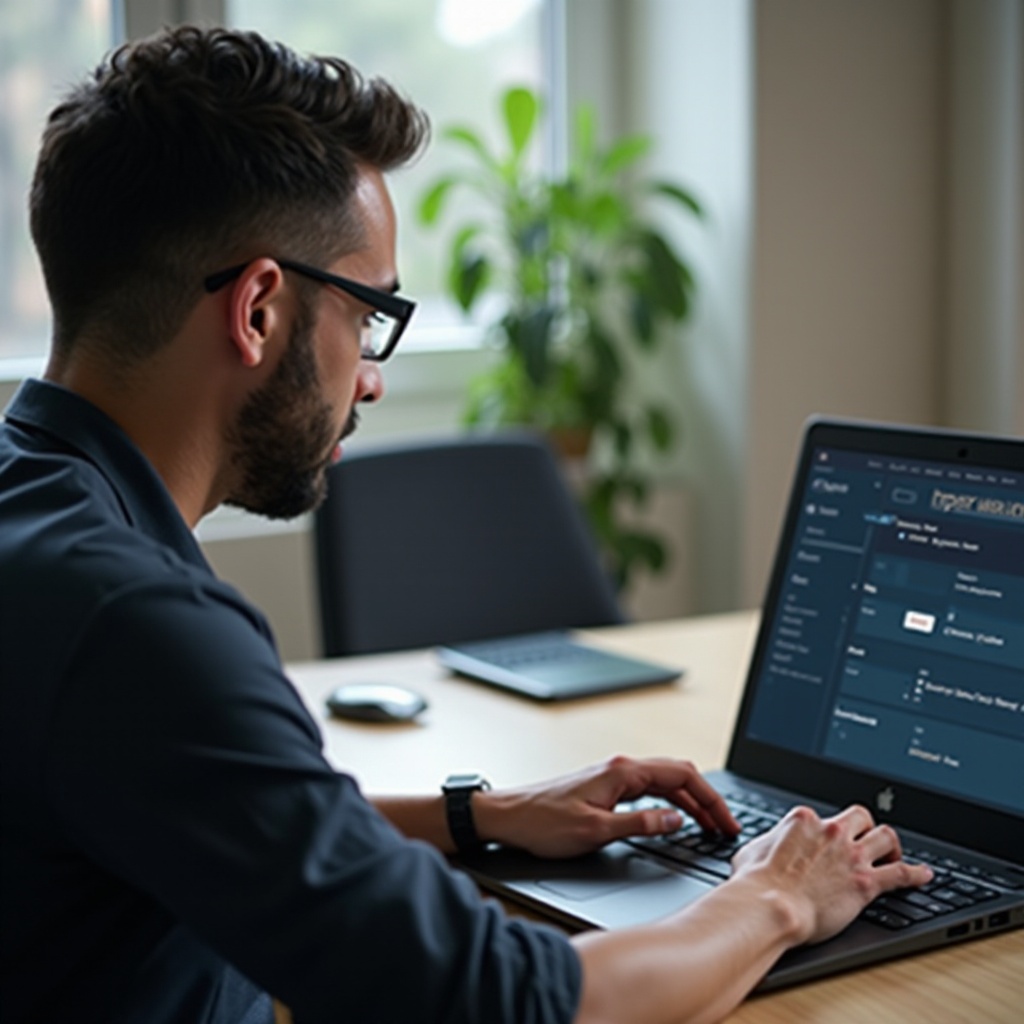
Fortgeschrittene Problemlösungsstrategien
Wenn Sofortlösungen nicht ausreichen, können tiefere Eingriffe notwendig sein:
- Aktualisierung der Tastaturtreiber: Nutzen Sie den Geräte-Manager, um sicherzustellen, dass die neuesten Treiber installiert sind.
- Systemwiederherstellung: Stellen Sie das System auf einen Punkt zurück, an dem die Tastatur ordnungsgemäß funktionierte, um kürzlich aufgetretene Fehler zurückzusetzen.
- BIOS- oder UEFI-Einstellungen überprüfen: Seien Sie vorsichtig bei Änderungen im BIOS, da falsche Einstellungen weitere Probleme verursachen könnten.
Durch eine Kombination dieser Strategien lässt sich das Tastaturproblem meist beheben. Um zukünftige Schwierigkeiten zu vermeiden, sollten Sie regelmäßige Wartungsmaßnahmen ergreifen.
Präventive Maßnahmen zur Vermeidung von Tastaturproblemen
Um Tastaturprobleme künftig zu vermeiden, sollten Sie regelmäßig Software-Updates durchführen. Diese Updates beheben häufig Kompatibilitätsprobleme und schützen vor Sicherheitslücken. Auch die Nutzung eines zuverlässigen Antivirus-Programms kann helfen, Schadsoftware fernzuhalten, die potenziell die Tastaturfunktion stören könnte. Wenn Sie diese Vorkehrungen treffen, reduzieren Sie das Risiko erneuter Probleme erheblich.

Abschluss
Obwohl eine falsche Tastaturbelegung auf einem Medion-Laptop frustrierend sein kann, stehen Ihnen ausreichend effektive Lösungen zur Verfügung. Beginnen Sie mit den Sofortlösungen und greifen Sie bei Bedarf auf die fortgeschrittenen Strategien zurück. Denken Sie daran, regelmäßige Wartung und Überprüfung der Systemeinstellungen durchzuführen, um eine reibungslose Funktionalität sicherzustellen. Bei anhaltenden Problemen sollten Sie die Unterstützung eines Fachmanns in Betracht ziehen.
Häufig gestellte Fragen
Was mache ich, wenn das Problem nach den Lösungen weiterhin besteht?
Wenn das Problem besteht, ziehen Sie einen Techniker hinzu oder kontaktieren Sie den Medion-Support.
Kann der Einsatz einer externen Tastatur sinnvoll sein?
Ja, eine externe Tastatur kann vorübergehend helfen, während die Fehlerquelle behoben wird.
Wie häufig sollte ich meine Treiber aktualisieren?
Prüfen und aktualisieren Sie Ihre Treiber mindestens einmal monatlich, um eine optimale Funktion sicherzustellen.